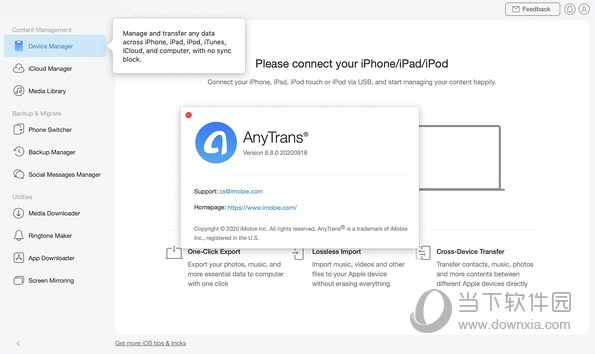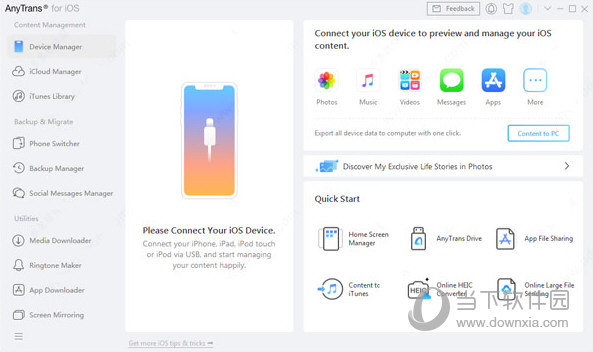|
软件简介:上一页Okdo Gif Tif Rtf to Jpeg Converter(动图转Jpeg工具) V5.8 绿色免费版下载 下一页Okdo Gif Tif Bmp Wmf to Jpeg Converter(GIF转Jpeg工具) V5.8 绿色免费版下载
本软件是由七道奇为您精心收集,来源于网络转载,软件收录的是官方版,软件版权归软件作者所有,本站不对其观点以及内容做任何评价,请读者自行判断,以下是其具体内容: AnyTrans for iOS是一款可以在Windows系统上使用的iOS传输设备管理工具。它支持联系人、视频、音频、短信、图片等文件的导入,可以随意移动音乐、照片、联系人、消息或任何其他数据和文件,该版本经过中文破解处理,用户可永久免费使用。
【功能特点】1、使用音乐,视频,短信等。 2、浏览文件系统。 3、用作固态磁盘存储。 4、每7天在PC 50上备份一次联系人。 5、短信,消息,Whats App计算机备份。 6、每7天在计算机上保存50条笔记。 7、将视频从iPhone传输到PC。 8、将音乐和铃声从iPhone传输到PC。 9、将照片从iPhone传输到PC。 10、从MP3创建铃声。 11、添加或更新iPhone通讯录。 12、照片和图片将上传到iPhone。 13、视频传输到iPhone。
【软件特色】1、图片管理器:功能强大,保持简单 iOS版AnyTrans是一款无与伦比的工具,可用于在iPhone iPad和计算机之间传输照片。现在可以100%准备管理您的相册,例如相机胶卷,自拍照,屏幕截图,脸书照片等。 2、音乐管理员:一种工具,一应俱全 超快速双向同步。将非iTunes音乐导入到iPhone。一个简单安全的解决方案,无需iTunes,即可轻松地在iPhone iPad iPod和PC / Mac之间传输音乐。 3、视频管理器:为iPhone视频带来最佳效果 它使您可以将视频传输到iPhone iPad以便离线欣赏,而不会使视频应用程序变得无用。独特!传输/转换8K视频。在Mac上删除录制的视频。在iPhone iPad上将视频自动旋转90度以进行全屏播放。 4、一键式完整备份:还原iPhone数据 iPhone / iPad和iOS数据一样,是您最重要的财产之一。珍惜数据的最好方法是备份数据。它提供了一种安全简便的方法来备份和还原整个iDevice数据,以便您可以轻松切换到新的iPhone iPad。完全备份在Mac或Windows上备份所有iPhone iPad数据,以防止设备被盗,丢失,损坏等。
【常见问题】一、如何使用AnyTrans for iOS将文本消息从iPhone传输到计算机 要从iPhone下载文本消息到计算机,您只需要一个专业的iOS数据传输工具,它易于使用,高效且能够将文本消息从iPhone保存到计算机。iMobie AnyTrans for iOS是要走的路,为什么? AnyTrans for iOS使您只需单击一下即可从iPhone导出所有短信,或有选择地选择其中一些进行下载。 支持以.txt,.html和.pdf格式将iPhone文本消息保存到计算机。 提升传输速度 - 在40秒内从iPhone导出超过1000条消息和148个联系人。 除了短信之外,还支持传输超过24种其他类型的iOS数据,如照片,视频,通讯录,便笺, 音乐等。无论如何,无论您想要传输什么,AnyTrans for iOS都可以帮助您实现。 1、步骤1. 在您的计算机上免费下载并安装适用于iOS的AnyTrans >启动>使用USB线将iPhone 6s / 7/8 / X / XS / XR连接到计算机。在主界面中选择“设备管理器”,切换到按类别管理内容的界面。 2、步骤2.选择消息类别以进入消息管理页面。 3、步骤3.预览并选择要传输的文本消息。点击右上角的“到PC / Mac”按钮将文本消息传输到计算机。 不仅可以传输文本消息,还可以通过此方法将MMS消息,SMS消息,iMessage和消息附件导出或下载到计算机。 二、如何在没有iCloud / iTunes的情况下将消息从iPhone传输到iPhone 要将消息传输到新的iPhone,当然可以通过iTunes或iCloud备份旧的iPhone,然后从备份中恢复新的iPhone。但是,不仅消息,您可能不再需要的所有其他数据也将从旧iPhone转移到您的新iPhone。此外,您还有可能遭受数据丢失的风险。 如果您只想将消息从iPhone传输到iPhone而不会丢失数据,并且更喜欢更简单快捷的方式来完成任务,那么就可以开始使用AnyTrans for iOS了。为什么? AnyTrans for iOS只需一次点击即可将所有信息(如短信,iMessage,短信等)从一个iPhone传输到另一个iPhone,还可让您有选择地预览iPhone上的每条信息,然后选择那些信息。你需要复制到另一个iPhone。 提升传输速度 - 从iPhone传输超过1000条消息和近200个联系人到iPhone将在40秒内完成。 不只是短信和iMessages,还支持邮件附件传输,如图片,视频。 没有数据擦除发生。与iCloud不同,AnyTrans for iOS将使您的所有数据在整个过程中不会丢失和删除。100%保证您的数据安全和安全。 除了另一部iPhone,您还可以以.pdf,.html,.txt的格式将文本信息从iPhone传输到PC / Mac计算机。 除了消息之外,还有超过20种其他iOS数据类型支持从iPhone转移到iPhone,如联系人,歌曲,照片,笔记等。 现在, 首先在您的计算机上免费下载AnyTrans for iOS, 并按照以下简单步骤在几分钟内将消息从iPhone复制到iPhone。 1、步骤1.连接两部iPhone。 启动AnyTrans for iOS>使用USB线将两部iPhone连接到计算机。AnyTrans for iOS将自动检测两个设备>单击“合并设备”按钮。 2、步骤2.选择目标设备。 通过检查目标设备(右侧设备)确保传输正确。然后单击右侧的“下一步”。 3、步骤3.将消息传输到新iPhone。 在各种类型的数据中选择“消息”,然后单击“下一步”将消息从iPhone传输到iPhone。 【下载地址】AnyTrans for iOS V8.8.0 中文破解版“AnyTrans for iOS V8.8.0 中文破解版绿色免费版下载[安全工具]”系转载自网络,如有侵犯,请联系我们立即删除,另:本文仅代表作者个人观点,与本网站无关。其原创性以及文中陈述文字和内容未经本站证实,对本文以及其中全部或者部分内容、文字的真实性、完整性、及时性七道奇不作任何保证或承诺,请读者仅作参考,并请自行核实相关内容。 |
|||||||||||||||||||||||